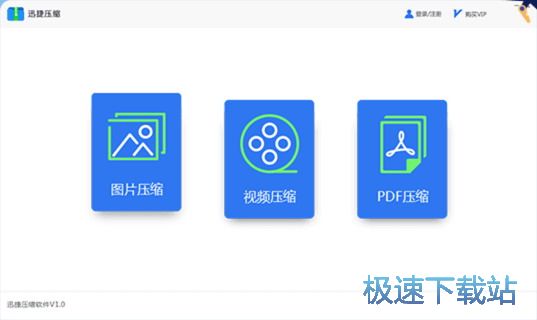迅捷压缩软件下载使用教学指南
时间:2019-12-24 14:54:12 作者:无名 浏览量:46
迅捷压缩软件安装步骤
1、下载这款压缩软件,并将下载好的压缩包进行解压

2、双击解压得来的exe文件,点击“自定义安装”

迅捷压缩软件下载使用教学指南 图二
3、然后看到默认安装位置在C盘,我们点击“浏览”来修改

迅捷压缩软件下载使用教学指南 图三
4、在D盘选择一个位置,并确定

迅捷压缩软件下载使用教学指南 图四
5、选择好后点击“立即安装”

迅捷压缩软件下载使用教学指南 图五
6、此时软件就开始安装了,我们耐心等待

迅捷压缩软件下载使用教学指南 图六
7、软件安装成功,自动进入软件主页

迅捷压缩软件下载使用教学指南 图七
迅捷压缩软件使用方法
1、在电脑桌面双击这款软件的快捷方式,开始软件
2、在软件主页点击“图片压缩”
3、在新界面点击“添加文件”
4、在电脑中选择一个文件,并打开
5、之后我们进行压缩设置,修改输出格式,还有保存的位置
6、最后点击“开始压缩“即可
迅捷压缩软件软件特色
图片压缩功能
可对图片进行高清的压缩,压缩后的图片格式默认为JPG
压缩速度快,图片质量清晰
视频压缩功能
可对视频分辨率进行快速的压缩,压缩后的视频格式默认为MP4格式
可设置视频FPS与BPS来控制视频大小
PDF文件压缩功能
可对PDF文件进行普通压缩或者高级压缩,压缩后的文件
可使用OCR识别来获取文档内容
Word压缩功能
可对Word进行高清的压缩,压缩后的文件格式默认为
docx格式
PPT文件压缩功能
可对PPT文件进行普通压缩或者高级压缩,压缩后的文件
默认格式为pptx
迅捷压缩软件常见问题
1. 为什么用软件压缩PDF文件后,文件还是有点大?
迅捷压缩 2.2.0.0 官方版
- 软件性质:国产软件
- 授权方式:免费版
- 软件语言:简体中文
- 软件大小:53457 KB
- 下载次数:1049 次
- 更新时间:2019/12/25 6:53:09
- 运行平台:WinAll...
- 软件描述:除了WinRAR还有其他好用免费的压缩软件吗?其实是有的,国内还有几款知名厂商3... [立即下载]
相关资讯
软件资讯排行
- 荔枝FM成立6年引来了新的纠纷?
- 10000单司机告诉你:滴滴也存在二八定律,怎...
- 炸弹小分队玩法详解 对战小技巧汇总
- 在美柚APP上广告推行投进是怎样做的?
- 手把手教你如何用“天眼查”第一时间发掘短...
- B612——带给你童话感觉的自拍神器
- 携程网怎么抢低价机票 携程抢低价机票技巧
- 知乎里边的小技巧,把握这些你就能轻松做推...
- 如何用作业帮快速寻找答案
- 美团小技巧、你学到了吗?
最新软件资讯
- 米云客服
- 迅捷压缩软件下载使用教学指南
- 无损音乐软件下载器
- 腾讯视频软件安装介绍
- 速推客下载安装使用教程
- 搜狗搜索输入法下载安装
- 拼多多流量软件
- 蓝信下载安装使用介绍
- 教你如何安装morphvoxpro变声器
- 慧编程官网下载安装教程
软件教程分类
更多常用电脑软件
更多同类软件专题